Cum se adaugă muzică pe iPhone? [4 moduri eficiente]
Doremi Music Downloader
4.9 5 din
- pentru Windows 10/8/7
- pentru macOS 10.13+
- pentru Android
Doremi Music Downloader
4.9 5 din
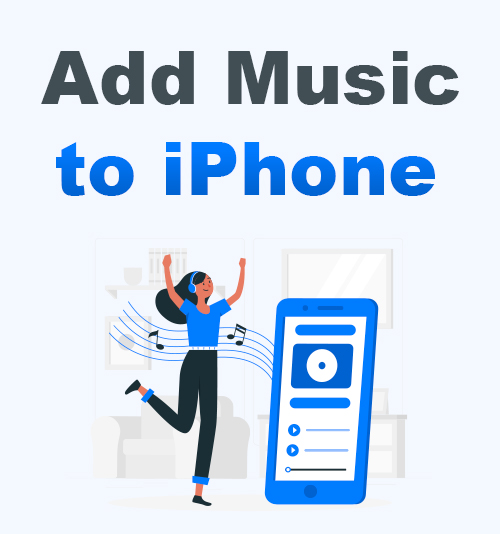
În timp ce iPhone-urile sunt foarte căutate, iPhone-urile puternice ar putea fi dezamăgite prin adăugarea de muzică pe iPhone. De obicei, iTunes este instrumentul implicit pentru sincronizarea muzicii de pe un PC sau Mac pe un iPhone. Acestea fiind spuse, cablul Lightning to USB nu este întotdeauna disponibil, nu? De ce nu încercați alte modalități?
În această postare, voi oferi îndrumări detaliate despre cum să adăugați muzică pe iPhone. iTunes nu mai este singura cale de ieșire. Cu alte cuvinte, te poți baza pe un descărcator de muzică online pentru a finaliza sarcina.
Citiți mai departe și aflați cum să puneți muzică pe iPhone!
Partea 1. Cum se adaugă muzică pe iPhone cu iTunes?
Dacă dețineți simultan un iPhone și un Mac, felicitări, nu este nevoie să instalați din nou iTunes pe computer. Dar dacă utilizați Windows, trebuie să instalați iTunes din Microsoft Store. În afară de iTunes, aveți nevoie și de un descărcător de muzică puternic pentru a prelua muzică de pe Internet rapid și în siguranță.
Recomand DoremiZone Music Downloader. Este un program de descărcare de muzică care acceptă descărcări de muzică de peste 1,000 de site-uri. Puteți căuta muzică folosind cuvintele cheie sau puteți copia adresa URL exactă în DoremiZone Music Downloader. Poate descărca muzică de înaltă calitate de până la 320kbps la o viteză de 3 ori mai mare decât alte descărcătoare de muzică. Mai mult, atunci când trebuie să descărcați o listă de redare, descărcarea în serie poate economisi mult timp.
Să vedem instrucțiunile pas cu pas.
Pasul 1. Copiați linkul muzical pe Internet. Folosesc YouTube ca exemplu.
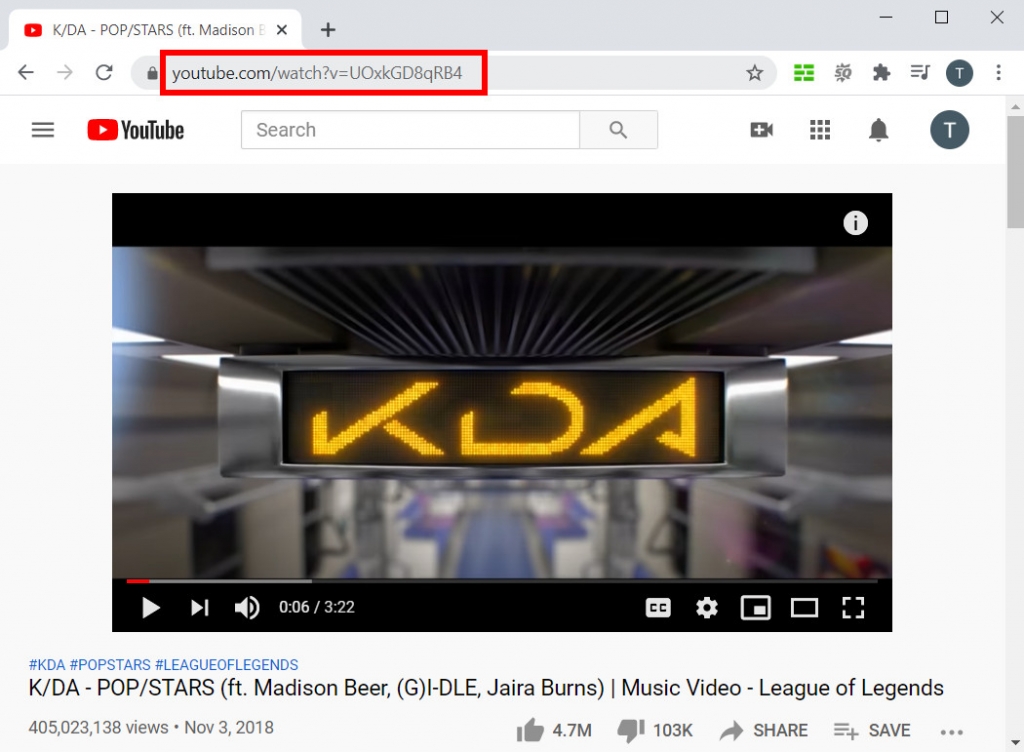
Pasul 2. Lipiți linkul în caseta de căutare DoremiZone Music Downloader. Faceți clic pe pictograma obiectivului de mărire pentru a analiza.

Pasul 3. Selectați calitatea muzicii care vă place pe pagina cu rezultate. Faceți clic pe „Descărcare” pentru a începe sarcina de descărcare.
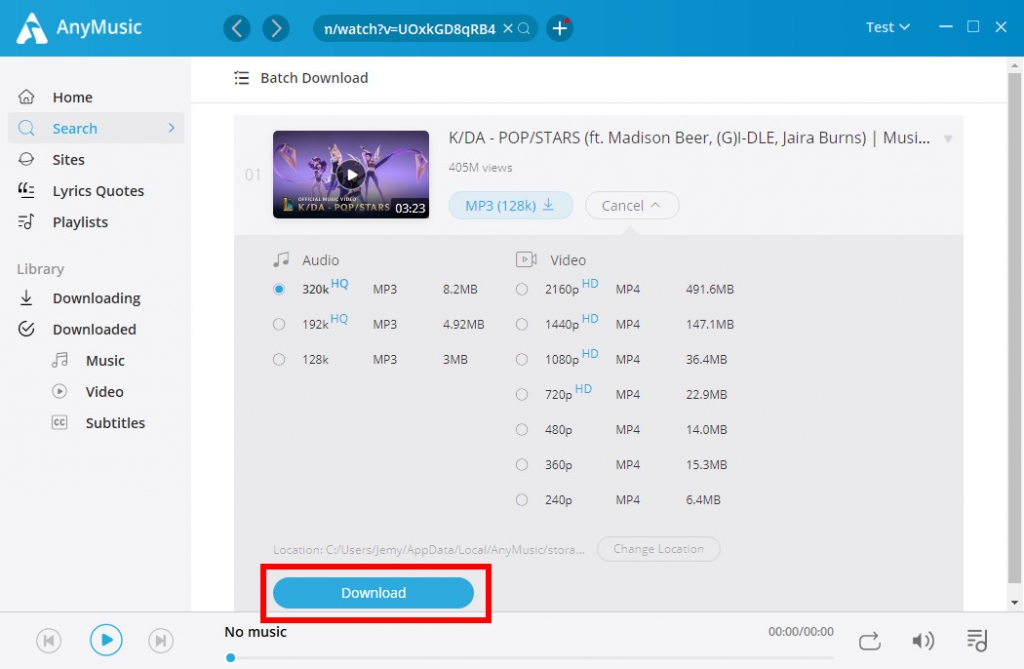
Pasul 4. Verificați muzica descărcată în folderul local.
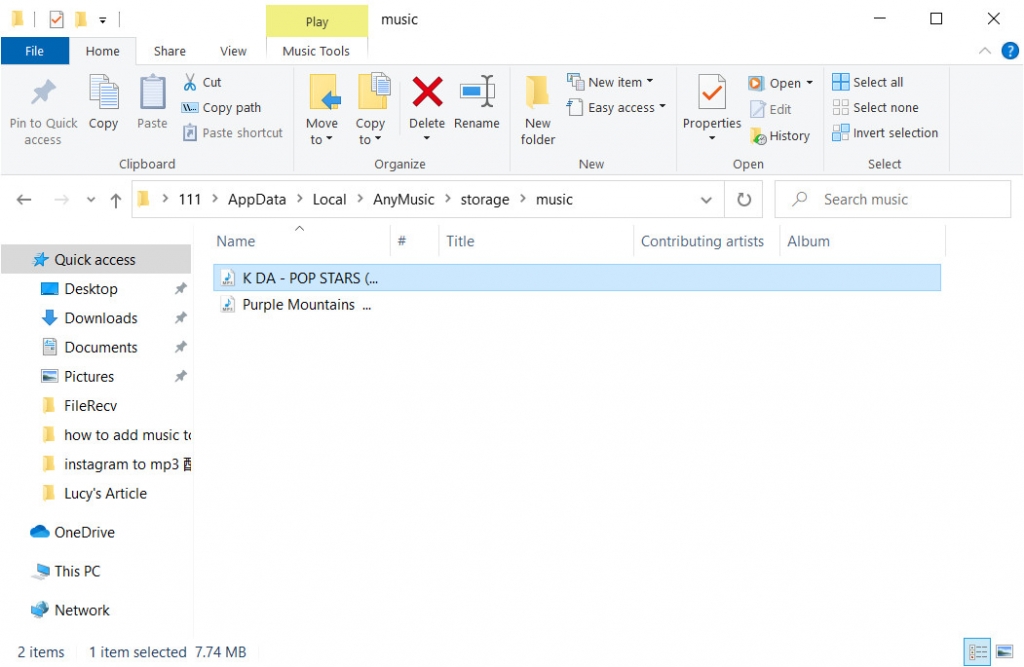
Pasul 5. Deschide iTunes. Faceți clic pe „Fișier”> „Adăugați fișier la bibliotecă” pentru a adăuga muzica la biblioteca iTunes.
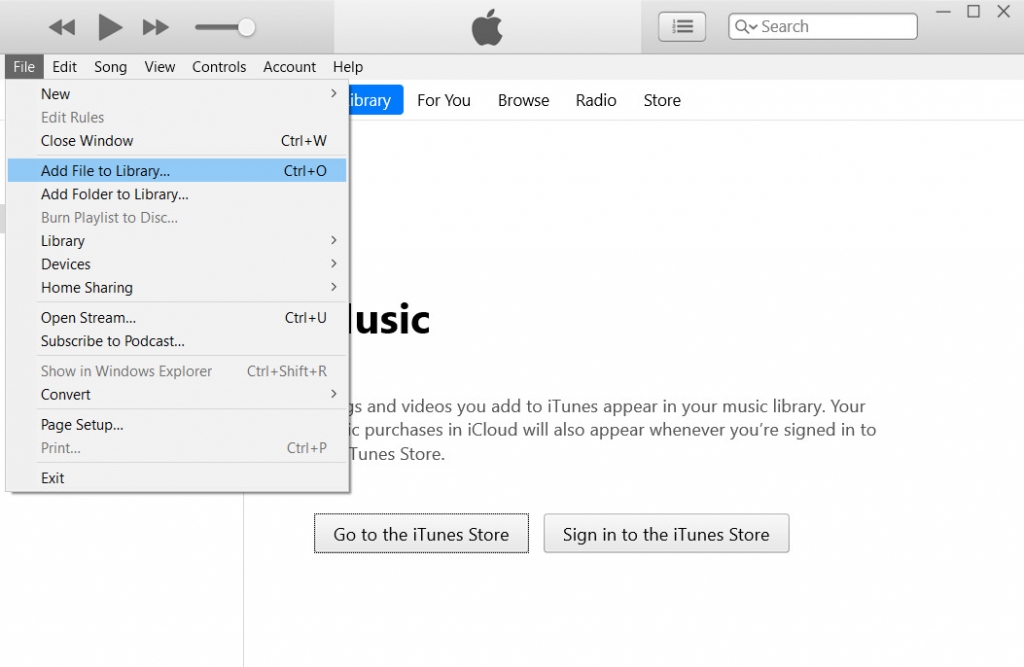
Pasul 6. Conectați-vă iPhone-ul la computer printr-un cablu USB, apoi faceți clic pe pictograma dispozitivului.
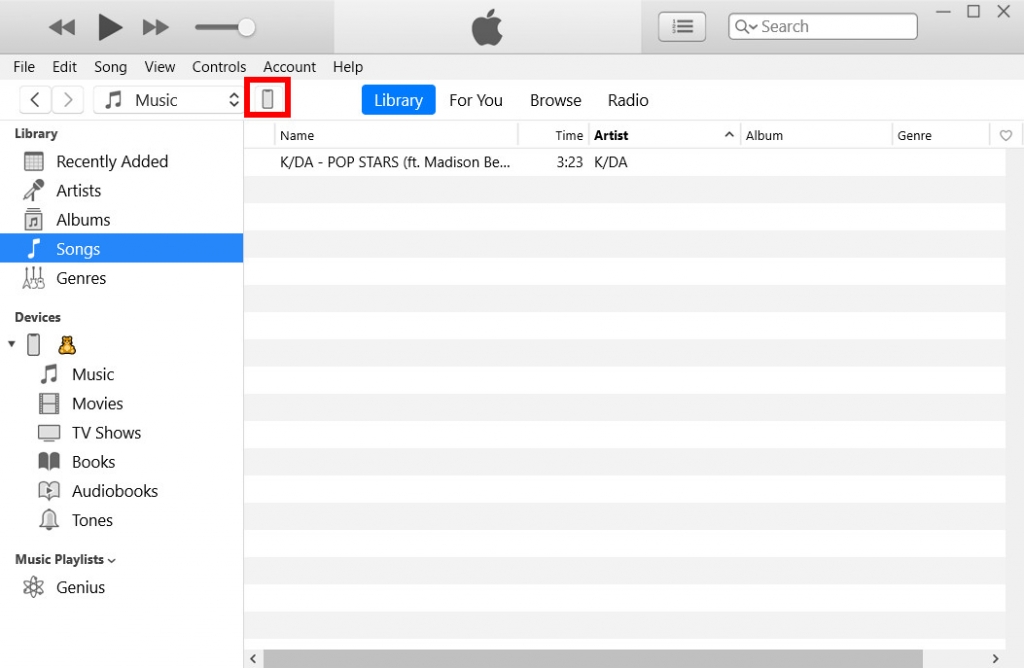
Pasul 7. Alegeți fila „Muzică” din „Setări”. Bifați caseta pentru a alege muzica pe care doriți să o sincronizați cu iPhone. Apoi faceți clic pe „Aplicați” pentru a sincroniza muzică cu iPhone.
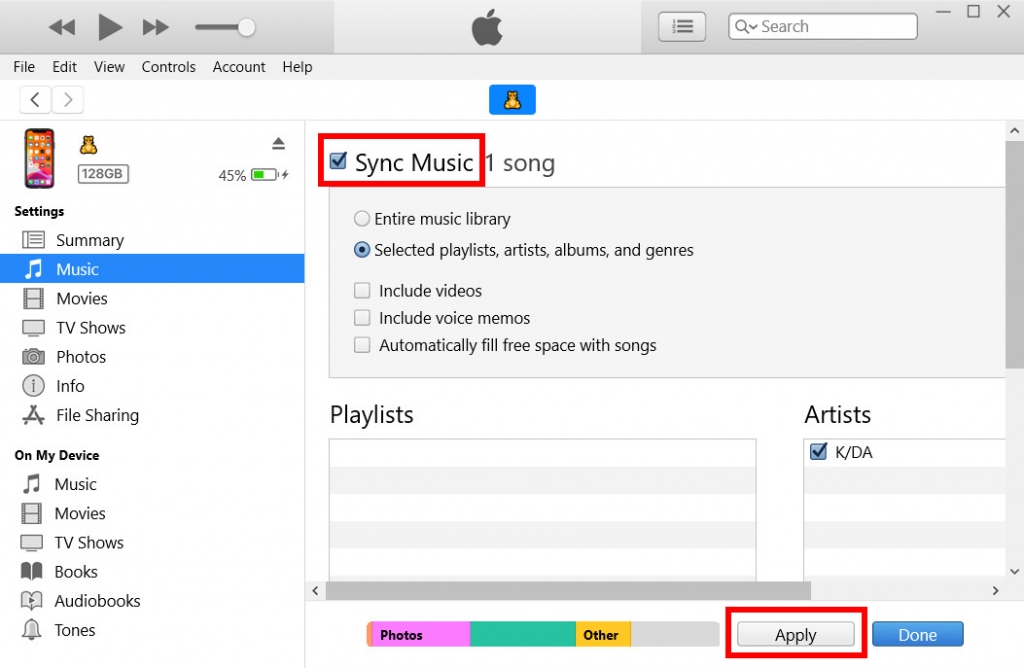
Când sincronizarea se termină, puteți vizualiza fișierul muzical din Biblioteca muzicii de pe iPhone.
Partea 2. Cum se adaugă muzică pe iPhone fără iTunes?
Acum, să vedem cum să adăugăm muzică pe iPhone fără iTunes. Celelalte instrumente sunt mai ușor de utilizat decât iTunes. Și, desigur, puteți adăuga muzică pe iPhone fără efort.
Cel mai bun mod de a adăuga muzică pe iPhone fără iTunes
Cea mai comodă și simplă modalitate de a adăuga muzică pe iPhone fără iTunes este de a folosi un descărcător de muzică online și un manager de fișiere iOS dedicat - Documente. Din fericire, DoremiZone Music Downloader are și instrumentul de descărcare online. Înainte de a începe, instalați Documente din App Store. Apoi, urmați pașii de mai jos.
Pasul 1. Deschideți documentele. Accesați descărcătorul de muzică DoremiZone online prin intermediul browserului încorporat. Lipiți linkul muzical în bara de căutare.
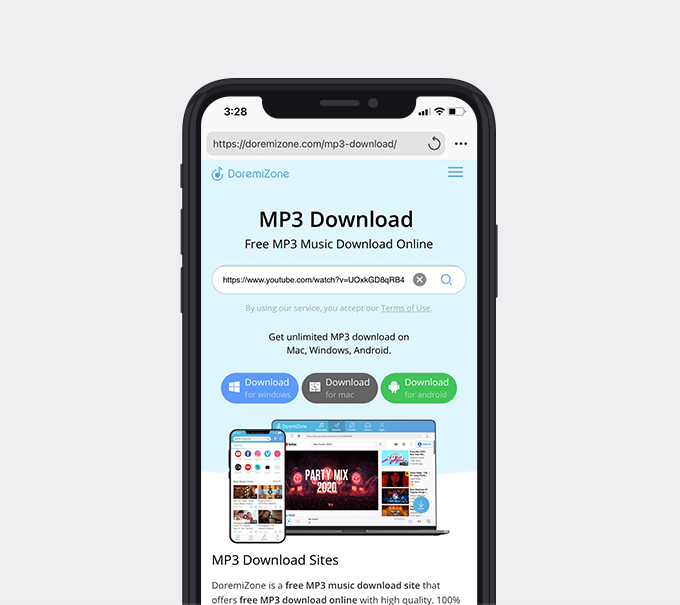
Pasul 2. Alegeți calitatea muzicii disponibile și atingeți „Descărcați”.
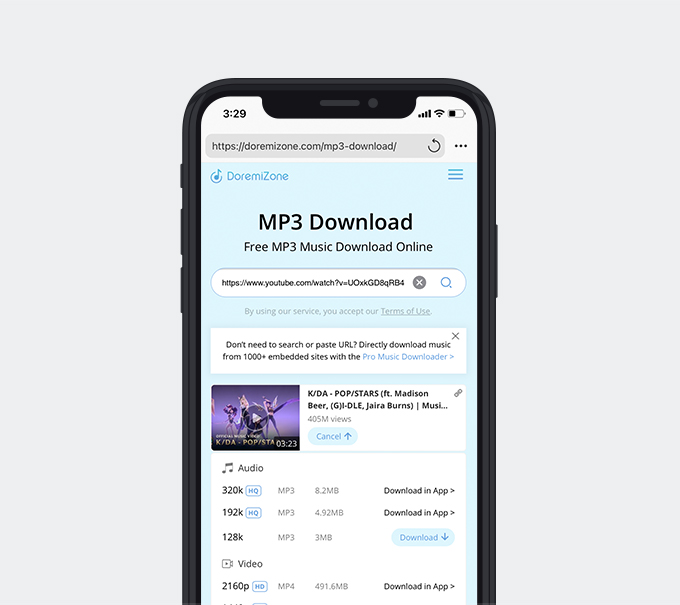
Pasul 3. Verificați muzica descărcată în folderul „Descărcări”.
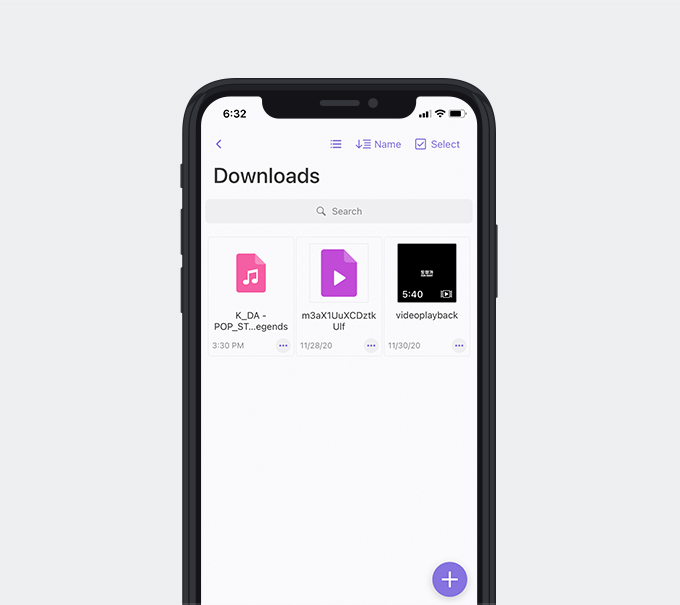
Puteți partaja fișierul muzical din Documente către alte aplicații, cum ar fi iMovie.
Folosind Apple Music
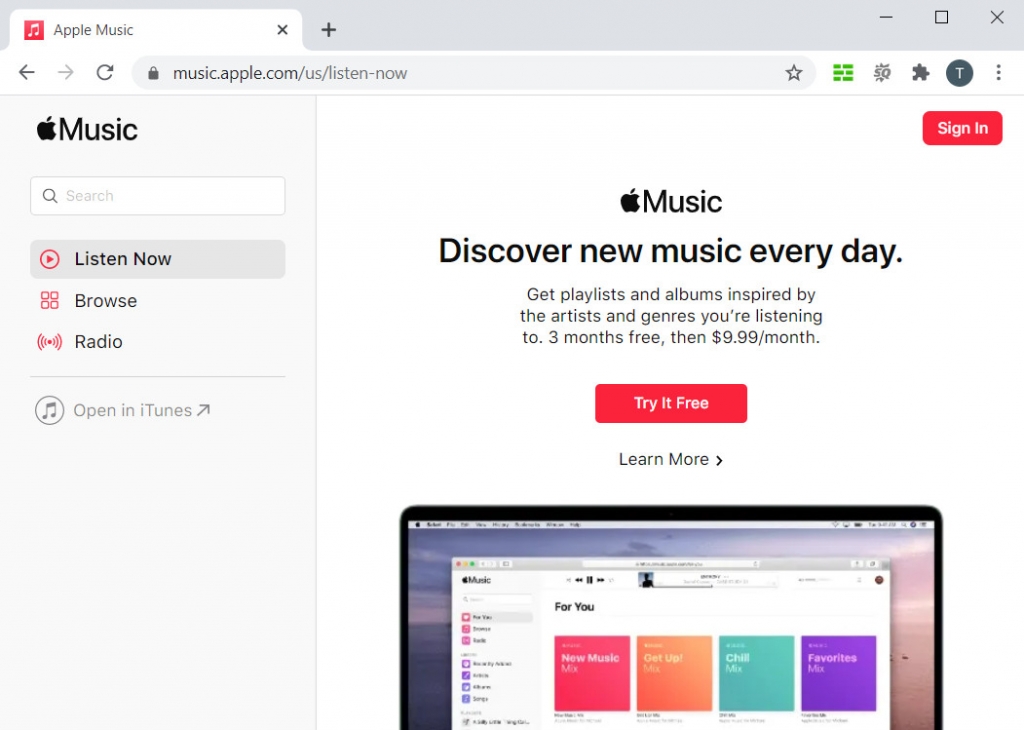
Dacă sunteți abonat la Apple Music, puteți adăuga muzică pe iPhone direct prin această aplicație. Deschideți aplicația și conectați-vă la contul dvs., apoi puteți găsi muzica dorită după cuvântul cheie. Atingeți „Adăugați” pentru a adăuga muzică la lista dvs. de redare, apoi veți vedea că apare pictograma nor. Atingeți-l și melodia va fi descărcată pe iPhone. Îl poți asculta offline. Costul Apple Music este de 9.99 USD / lună cu o perioadă de încercare gratuită de 3 luni.
Folosind Dropbox
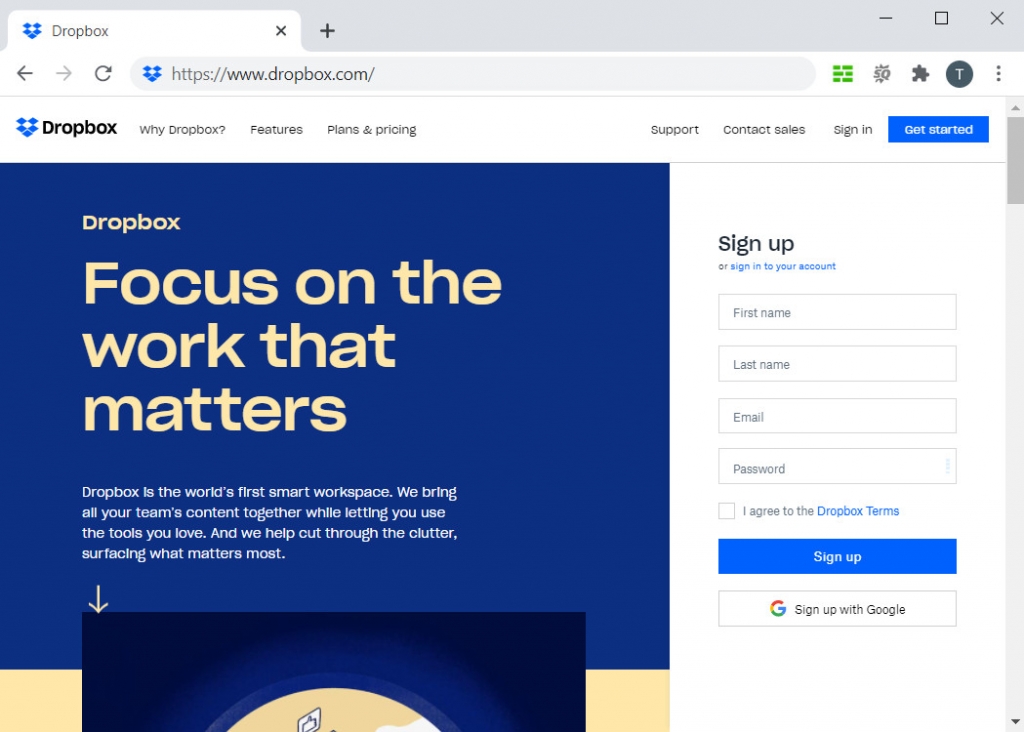
Serviciul cloud vă poate ajuta, de asemenea, să puneți muzică pe iPhone fără iTunes. De exemplu, puteți utiliza Dropbox pentru a sincroniza muzica de pe computer cu iPhone. Utilizarea serviciului cloud înseamnă că trebuie să încărcați fișierul de muzică salvat în folderul local și apoi să-l descărcați prin iPhone.
Conectați-vă la contul dvs. Dropbox de pe computer, apoi mutați muzica țintă în biblioteca sa. Este posibil să dureze puțin timp pentru a încărca toate fișierele muzicale. Puteți instala aplicația Dropbox în App Store și vă puteți conecta la contul dvs. utilizând iPhone-ul. Puteți vizualiza toate fișierele salvate în bibliotecă - alegeți muzica și atingeți „Descărcați”. Apoi, fișierul muzical va fi adăugat pe dispozitivul dvs.
Puteți găsi cu ușurință orice aplicație alternativă care oferă servicii cloud pentru a vă ajuta să adăugați muzică pe iPhone.
Concluzie
Citind această postare, cred că ați învățat mai multe metode despre cum să adăugați muzică pe iPhone, cu sau fără iTunes. Pentru mine, aș prefera să aleg un program de descărcare de muzică, cum ar fi DoremiZone Music Downloader, care să mă ajute cu descărcările de muzică și să gestionez biblioteca mea de muzică. În afară de asta, puteți alege să vă abonați la Apple Music sau să utilizați serviciul cloud pentru a adăuga muzică pe iPhone.
Doremi Music Downloader
Descărcare nelimitată MP3 în 320kbps
- pentru Windows 10/8/7
- pentru macOS 10.13+
- pentru Android
Dacă vă simțiți la fel, puteți instala DoremiZone Music Downloader pentru a încerca. Cred că o veți găsi destul de practic și la îndemână.
Întrebări Frecvente
Cum se adaugă muzică pe iPhone cu iTunes?
1. Descărcați muzică prin DoremiZone Music Downloader.2. Adăugați muzica în biblioteca iTunes.3. Conectați iPhone la computer, apoi sincronizați muzica cu iPhone.
Cum adăugați muzică pe iPhone fără iTunes?
Pentru a pune muzică pe iPhone, puteți alege să utilizați Documentele și DoremiZone Online MP3 Downloader, abonați-vă la Apple Music sau utilizați un serviciu cloud precum Dropbox.
Cum să adăugați muzică pe iPhone cu AirDrop?
Puteți partaja muzica cu prietenul dvs. prin AirDrop. Apăsați lung fișierul muzical salvat pe iPhone, apoi atingeți pictograma AirDrop din meniul pop-up. Atingeți fotografia de profil a utilizatorului pe care doriți să îl partajați și, după ce persoana respectivă atinge „De acord”, fișierul muzical va fi transferat pe iPhone-ul țintă.
Articole pe aceeaşi temă
- Cum să descărcați muzică (Ghid nou 2023)
- Top 6 site-uri gratuite de descărcare de muzică gratuită în 2023
- Cum se convertește Audiomack în MP3? [Ghid detaliat]
- Cele mai bune site-uri de descărcare gratuită de muzică pe care nu trebuie să le ratați [2023]
- 3 metode de descărcare audio de pe site-ul web [100% de lucru]
- Cum se descarcă muzică pe MP3 Player de pe computer?
- Top 15 site-uri pentru a obține descărcări gratuite de albume [100% funcțional]
- 4 moduri de a extrage audio din MP4 cu ușurință
- Cum să descărcați muzică gratuită pe iPhone [2 moduri sigure]
- Descărcare muzică Jamendo pe Mac, Windows și online
Puteți fi, de asemenea, interesat de aceste subiecte